win10如何切换多个桌面
来源:系统家园
时间:2024-02-06 13:26:51 366浏览 收藏
学习知识要善于思考,思考,再思考!今天golang学习网小编就给大家带来《win10如何切换多个桌面》,以下内容主要包含等知识点,如果你正在学习或准备学习文章,就都不要错过本文啦~让我们一起来看看吧,能帮助到你就更好了!
通常情况下,Windows 10操作系统内置多个桌面,各桌面之间可轻松切换。如此,我们在使用电脑时即可创建多个桌面并在其间切换,从而高效地处理多种任务。若你不知如何在众多桌面之间切换,本文将为你提供详细步骤。
Windows 10多桌面切换流程
1、首先,点击任务栏上的“task view”。
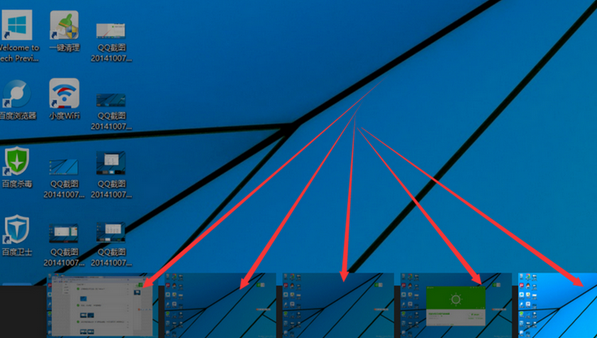
2、接着,选择“添加桌面”,创立新的桌面。
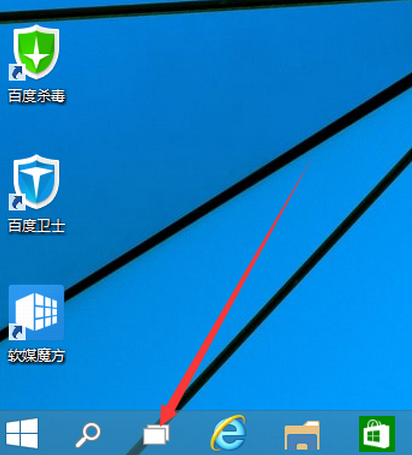
3、接着,点击新桌面右侧的加号,便可继续添加其他桌面,Windows 10最多支持同时运行7个桌面。
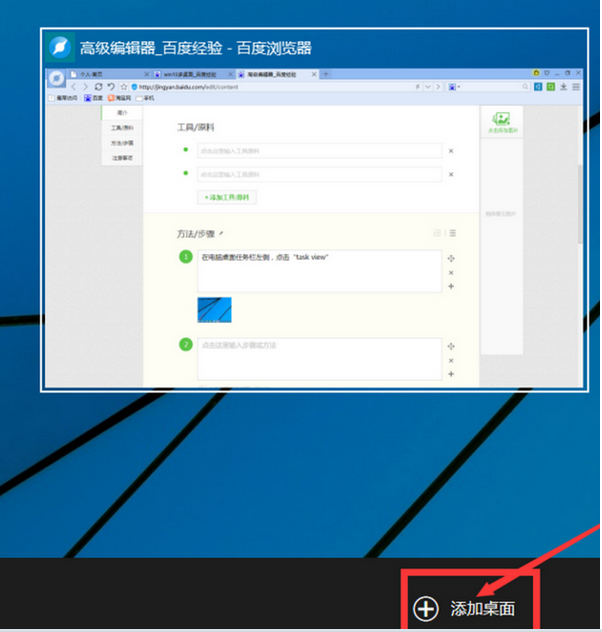
4、如需删除无用的桌面,重复点击任务栏“task view”键,将鼠标移至需要关闭的桌面,点击“叉号”即可。

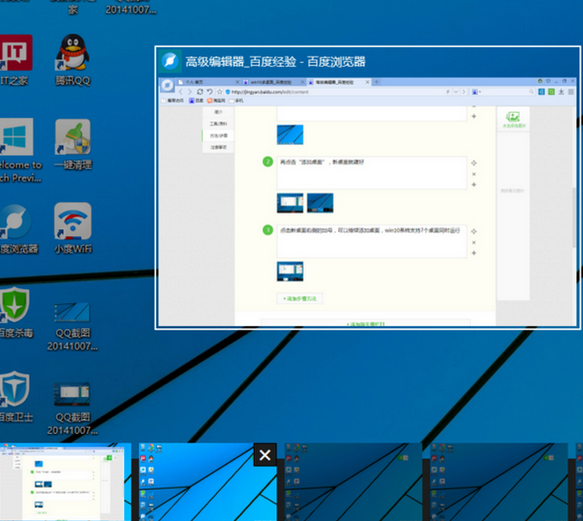
5、通过多桌面功能,您可在两个或更多桌面中运行不同的程序。只需在任务栏点击另一个窗口运行程序,便能迅速切换至相应应用。
理论要掌握,实操不能落!以上关于《win10如何切换多个桌面》的详细介绍,大家都掌握了吧!如果想要继续提升自己的能力,那么就来关注golang学习网公众号吧!
声明:本文转载于:系统家园 如有侵犯,请联系study_golang@163.com删除
相关阅读
更多>
-
501 收藏
-
501 收藏
-
501 收藏
-
501 收藏
-
501 收藏
最新阅读
更多>
-
350 收藏
-
323 收藏
-
232 收藏
-
267 收藏
-
299 收藏
-
346 收藏
-
471 收藏
-
382 收藏
-
280 收藏
-
327 收藏
-
138 收藏
-
270 收藏
课程推荐
更多>
-

- 前端进阶之JavaScript设计模式
- 设计模式是开发人员在软件开发过程中面临一般问题时的解决方案,代表了最佳的实践。本课程的主打内容包括JS常见设计模式以及具体应用场景,打造一站式知识长龙服务,适合有JS基础的同学学习。
- 立即学习 543次学习
-

- GO语言核心编程课程
- 本课程采用真实案例,全面具体可落地,从理论到实践,一步一步将GO核心编程技术、编程思想、底层实现融会贯通,使学习者贴近时代脉搏,做IT互联网时代的弄潮儿。
- 立即学习 516次学习
-

- 简单聊聊mysql8与网络通信
- 如有问题加微信:Le-studyg;在课程中,我们将首先介绍MySQL8的新特性,包括性能优化、安全增强、新数据类型等,帮助学生快速熟悉MySQL8的最新功能。接着,我们将深入解析MySQL的网络通信机制,包括协议、连接管理、数据传输等,让
- 立即学习 500次学习
-

- JavaScript正则表达式基础与实战
- 在任何一门编程语言中,正则表达式,都是一项重要的知识,它提供了高效的字符串匹配与捕获机制,可以极大的简化程序设计。
- 立即学习 487次学习
-

- 从零制作响应式网站—Grid布局
- 本系列教程将展示从零制作一个假想的网络科技公司官网,分为导航,轮播,关于我们,成功案例,服务流程,团队介绍,数据部分,公司动态,底部信息等内容区块。网站整体采用CSSGrid布局,支持响应式,有流畅过渡和展现动画。
- 立即学习 485次学习
